win7windows update怎么关闭 怎样禁止win7更新windows update功能
更新时间:2022-10-01 11:28:02作者:runxin
虽然微软已经停止了对win7系统的更新支持,但是对于一些还没有将系统更新到最新版时依旧会遇到自动更新的推送通知,而有些用户不想要更新win7系统时就可以选择将自动更新功能关闭,可是win7windows update怎么关闭呢?这里小编就来告诉大家禁止win7更新windows update功能设置方法。
具体方法:
1.打开控制面板。点击“系统和安全”选项。
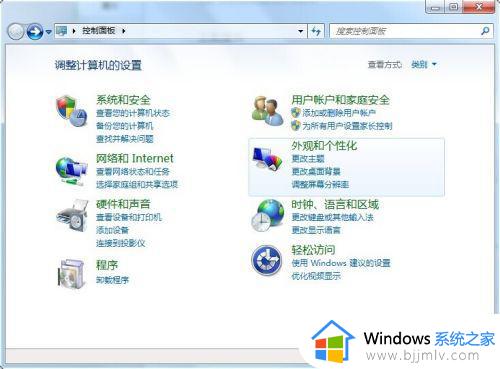
2.找到“Windows Update”,选择下方的“启用或禁用自动更新”。进入Windows Update 设置页面。
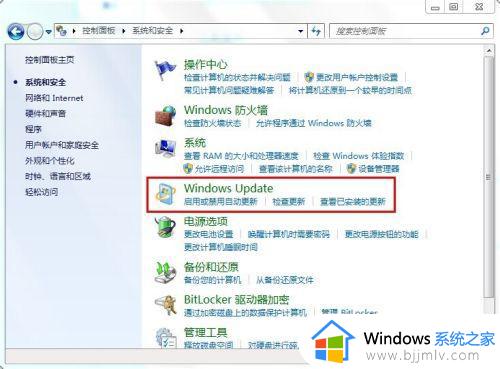
3.重要更新的右侧有下拉菜单选择,可以选择“从不检查更新”。
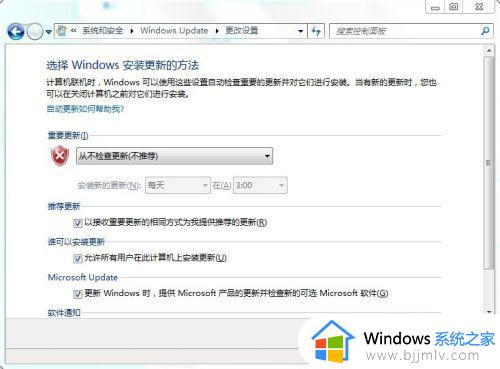
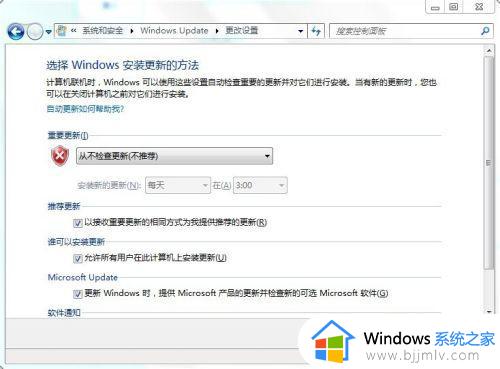
4.另外,需要在“服务”里彻底关闭,右键“计算机”,“服务和应用程序”,“服务”,依照顺序打开。
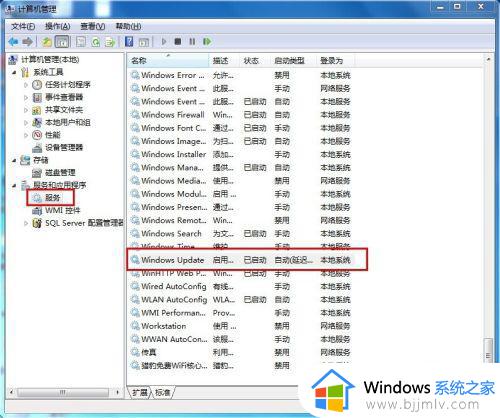
5.在服务窗口右侧的列表中找到“Windows Update”,双击打开属性,“禁用”,完成。
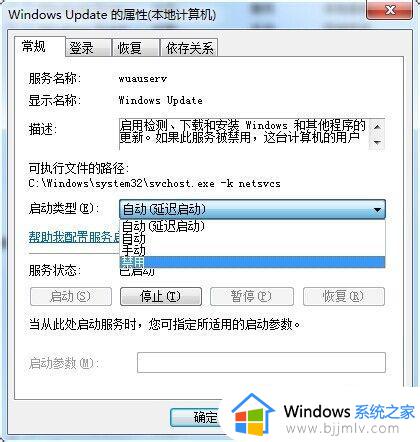
以上就是关于禁止win7更新windows update功能设置方法全部内容了,有需要的用户就可以根据小编的步骤进行操作了,希望能够对大家有所帮助。
win7windows update怎么关闭 怎样禁止win7更新windows update功能相关教程
- 如何关闭win7自动更新功能 怎么关闭win7的自动更新功能
- win7windowsupdate怎么关闭 win7电脑windowsupdate如何关闭
- 怎么彻底关闭win7自动更新 win7如何禁止自动更新系统
- win7禁止更新如何操作 win7怎么关闭更新
- win7系统怎么关闭自动更新功能 如何关闭win7系统自动更新
- win7自动更新系统怎么关闭 win7如何关闭自动更新功能
- windows7怎么关闭自动更新 如何关闭windows7自动更新功能
- win7禁止自动更新的方法 win7停止自动更新如何操作
- win7关闭系统更新在哪里 win7系统怎样关闭系统更新
- win7自动更新怎么关闭 win7如何彻底停止自动更新
- win7系统如何设置开机问候语 win7电脑怎么设置开机问候语
- windows 7怎么升级为windows 11 win7如何升级到windows11系统
- 惠普电脑win10改win7 bios设置方法 hp电脑win10改win7怎么设置bios
- 惠普打印机win7驱动安装教程 win7惠普打印机驱动怎么安装
- 华为手机投屏到电脑win7的方法 华为手机怎么投屏到win7系统电脑上
- win7如何设置每天定时关机 win7设置每天定时关机命令方法
热门推荐
win7系统教程推荐
- 1 windows 7怎么升级为windows 11 win7如何升级到windows11系统
- 2 华为手机投屏到电脑win7的方法 华为手机怎么投屏到win7系统电脑上
- 3 win7如何更改文件类型 win7怎样更改文件类型
- 4 红色警戒win7黑屏怎么解决 win7红警进去黑屏的解决办法
- 5 win7如何查看剪贴板全部记录 win7怎么看剪贴板历史记录
- 6 win7开机蓝屏0x0000005a怎么办 win7蓝屏0x000000a5的解决方法
- 7 win7 msvcr110.dll丢失的解决方法 win7 msvcr110.dll丢失怎样修复
- 8 0x000003e3解决共享打印机win7的步骤 win7打印机共享错误0x000003e如何解决
- 9 win7没网如何安装网卡驱动 win7没有网络怎么安装网卡驱动
- 10 电脑怎么设置自动保存文件win7 win7电脑设置自动保存文档的方法
win7系统推荐
- 1 雨林木风ghost win7 64位优化稳定版下载v2024.07
- 2 惠普笔记本ghost win7 64位最新纯净版下载v2024.07
- 3 深度技术ghost win7 32位稳定精简版下载v2024.07
- 4 深度技术ghost win7 64位装机纯净版下载v2024.07
- 5 电脑公司ghost win7 64位中文专业版下载v2024.07
- 6 大地系统ghost win7 32位全新快速安装版下载v2024.07
- 7 电脑公司ghost win7 64位全新旗舰版下载v2024.07
- 8 雨林木风ghost win7 64位官网专业版下载v2024.06
- 9 深度技术ghost win7 32位万能纯净版下载v2024.06
- 10 联想笔记本ghost win7 32位永久免激活版下载v2024.06